Amazonセラーアカウントの作成~アメリカAmazon登録手順~

セラーアカウントを作成するためには、まず、アメリカAmazonのアカウントを作成する必要があります。
AmazonUSAに新規アカウントを作成するのに必要なのは、
- 名前
- メールアドレス
- パスワード
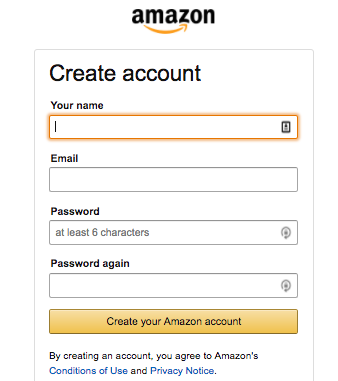
全ての情報を入力して米Amazonのアカウント作成ができたら、そのアカウントで販売用のセラーアカウントを作成しましょう。
セラーアカウント開設に必要な情報は、
- 名前
- メールアドレス
- 住所
- クレジットカード
- 電話番号
- ショップ名
これら6つの情報です。
電話番号は、本人確認のためのPINコードが届きますので、すぐに電話を取れる番号にします。ショップ名は後からの変更も可能です。
なお、クレジットカードには使用期限が設定されており、この期限が切れるとカードが無効になります。その場合は、新しい期限のクレジットカードに情報更新するか、別のカードを登録するといった対応が必要です。
AmazonUSAアカウント大口・小口の違い

AmazonUSAのセラーアカウントを作成する際に、セラーアカウントのタイプを選択する必要があります。日本で出品している方であればお馴染みですね。選択肢は次の2つです。
- 「Sell as a Professional」=大口出品
- 「Sell as an Individual」=小口出品
日本と同様、Individual(小口出品)は月額料無料ですが、その代わりに1点売れる毎に$0.99の販売手数料が発生します。
一方、Professional(大口出品)を選択した場合は、月額39.99ドルの固定費がかかります。
ただし、日本のAmazonセラーアカウント(大口)と海外Amazonの大口契約をグローバルセリングで連携する場合には、月額手数料に割引が適用されるのです。
グローバルセリングで連携しない場合の手数料は、日本のAmazonが月額4,900円(税抜)、アメリカAmazonで$39.99がそれぞれ発生します。
ですが、グローバルセリングで連携した場合は手数料割引があり、
- 出品中の各国の月額登録料合計
- 月額39.99米ドル相当額
このいずれか低い方が適用され、日本とアメリカの大口契約の場合であれば、トータルで月額$39.99になるわけです。グローバルセリングでの連携でこんなに優遇されるんですね。
ちなみに、$39.99の月額手数料は、日本とアメリカで按分され、それぞれのアカウントで請求されます。
日本のセラーアカウントで大口契約していると4,900円の月額料金が掛かりますが、アメリカとの連携を行えばトータルで$39.99となるので、それを踏まえて大口か小口か検討すると良いでしょう。
ちなみに、一度グローバルセリングでアカウントの連携を行うと、その後解除することはできませんので、その点はご注意を。
Amazon輸出登録|納税情報の登録手順
-jpg.jpeg)
アメリカのAmazonで商品を販売する場合、税務情報の登録が求められます。
日本から販売の場合、海外在住ということで税金はかかりませんが、情報の登録は必須です。
では、具体的な登録手順を見ていきましょう。
アメリカAmazonのセラーセントラル画面を開き、画面右上の[Settings]>[Account Info]をクリックします。
![amazon usa 登録 amazon usa 登録「Settings]メニュー](https://www.busoken.com/hs-fs/hubfs/01_tobe/0a_blog/07_amazon%20usa%20%E7%99%BB%E9%8C%B2/0329a_Pasted%20image%20at%202017_03_22%2016_23.png?width=160&height=428&name=0329a_Pasted%20image%20at%202017_03_22%2016_23.png)
次に「Seller Account Information」の画面が開きますので、「Business information」の欄にある[Legal Entity]の[Tax identity information(納税者情報)]をクリックします。
以下のキャプチャは登録後の画面のため「Validated」と表示されていますが、新規で登録する際には、赤枠の箇所に[Launch Interview wizard]というリンクがありますので、そちらをクリックしてください。
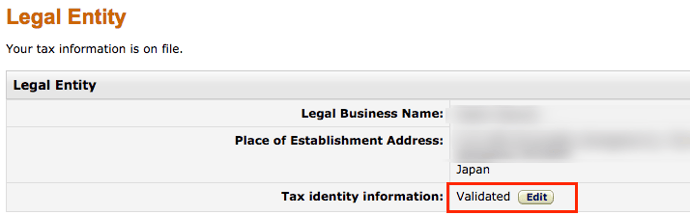
もしくは、「Seller Account Information」画面の下部に表示のある[Tax Information]から「Legal Entity」の画面を開くことも可能です。
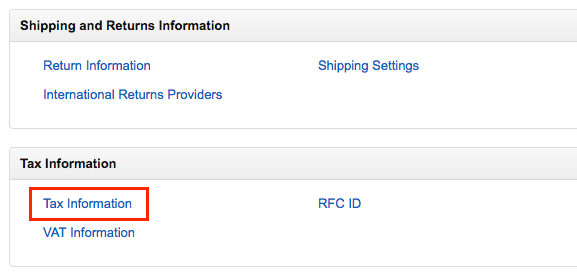
ここから税務申告に関する質問に答えていきましょう。まず国籍を選ぶところからです。
「Are you a U.S. person?」とアメリカ国民かどうかを問われますので「No」を選び、[Save and continue]ボタンで次に進みます。
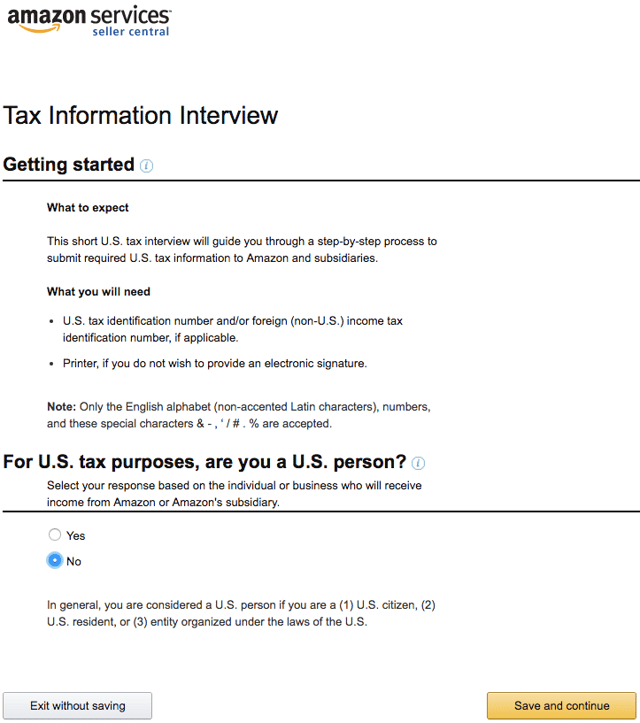
次の画面では、
- Tax information
- Permanent address
- Mailing address
- U.S. person tests - individuals
これらの質問事項に答えていきます。
Tax information
-jpg.jpeg)
個人事業主の場合は、Individualを選びます。あとは日本を選択し、以下の例のように名前(英語表記でフルネーム)を入力します。
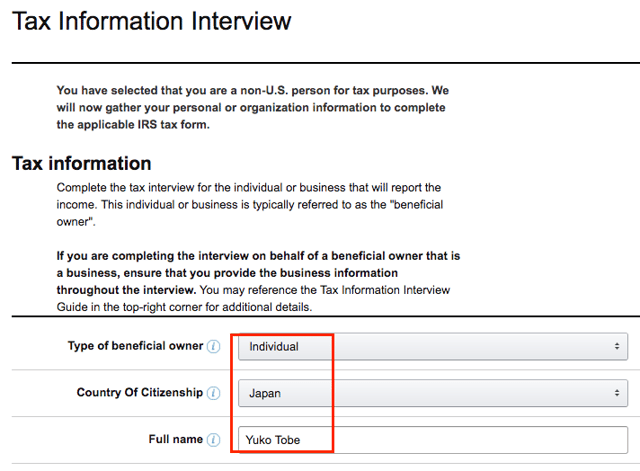
Permanent address
-jpg.jpeg)
続いて本籍地を入力します。日本の住所をアルファベット表記で入力します。
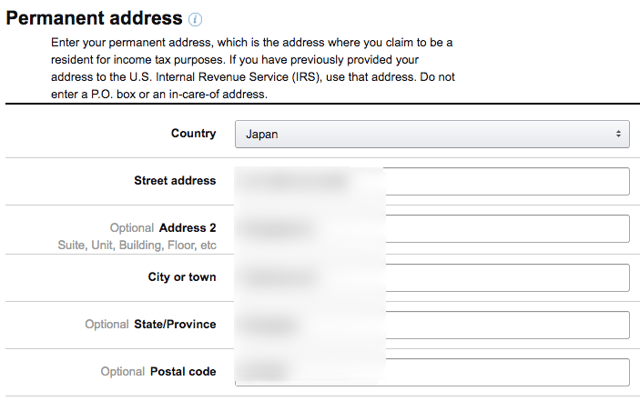
- Street addressの欄に「10-8-1, Nishi-Shinjuku」
- Address2の欄に「#301, Buppan apartment」
- City or townの欄に「Shinjuku-ku」
- Stateの欄に「Tokyo」
- Postal codeの欄に「160-0023」
と入力することとなります。これを参考に記入してみてください。
Cityの欄では、〇〇市→「◯◯-shi」、◯◯郡→「◯◯-gun」、〇〇町→「◯◯-cho」、◯◯村→「◯◯-mura」と記載いった記載になります。
Mailing address / U.S. person tests - individuals
-jpg.jpeg)
ここでは、住所の確認を行います。本籍地と住所が同じであれば、画像の通り「Same as permanent address(本籍地と同じ)」を選べばOKです。
「U.S. person tests」の項目は、日本人であればチェック不要。最下部にある[Save and continue]ボタンをクリックします。
.png?width=640&height=426&name=tax04_Pasted%20image%20at%202017_03_22%2017_11%20(1).png)
次に以下のような確認画面が表示されます。
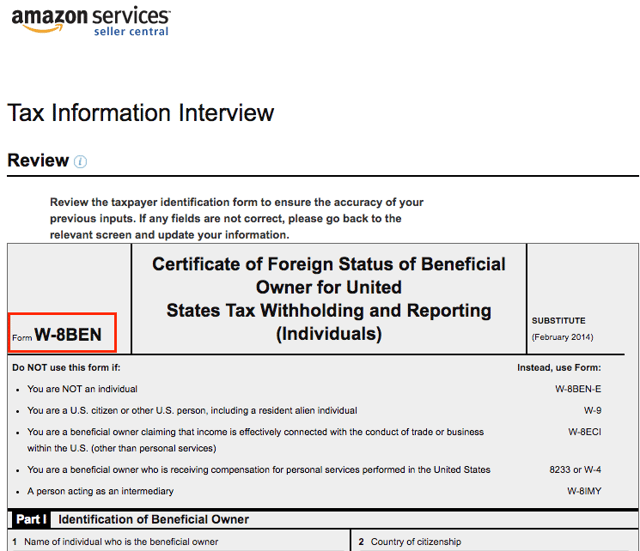
内容に問題が無ければ画面を下にスクロールし、一番下の署名欄に名前と日付を入力します。日付は(MM,DD,YYYY)→月の2桁,日にちの2桁,西暦の4桁で入力しましょう。入力完了したら、[Save and continue]をクリックします。
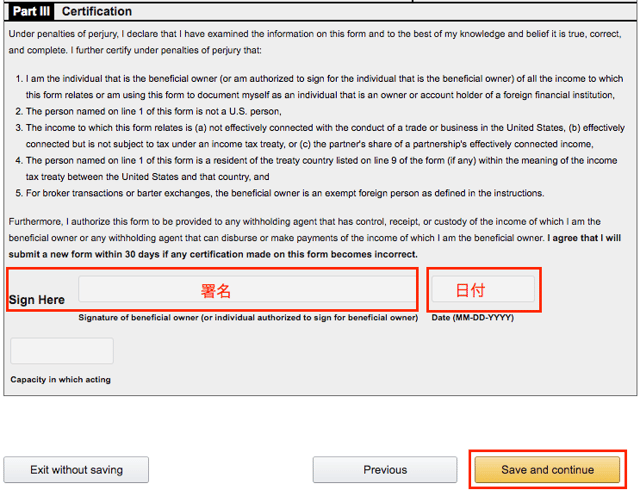
Electronic signature

続いて電子署名に関する同意画面になります。「Electronic signature」の欄では「電子署名に同意する」にチェックを入れてください。
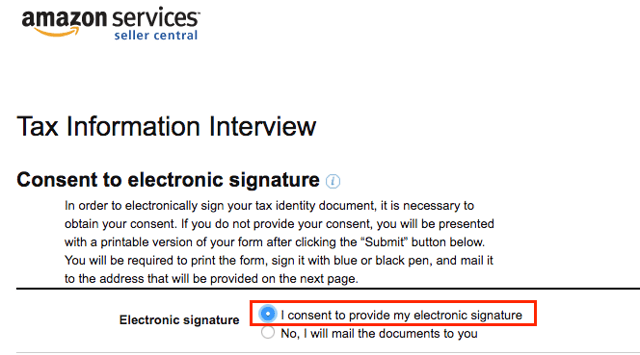
続いて確認項目が6つ表示されますので、内容を確認して全てにチェックをします。
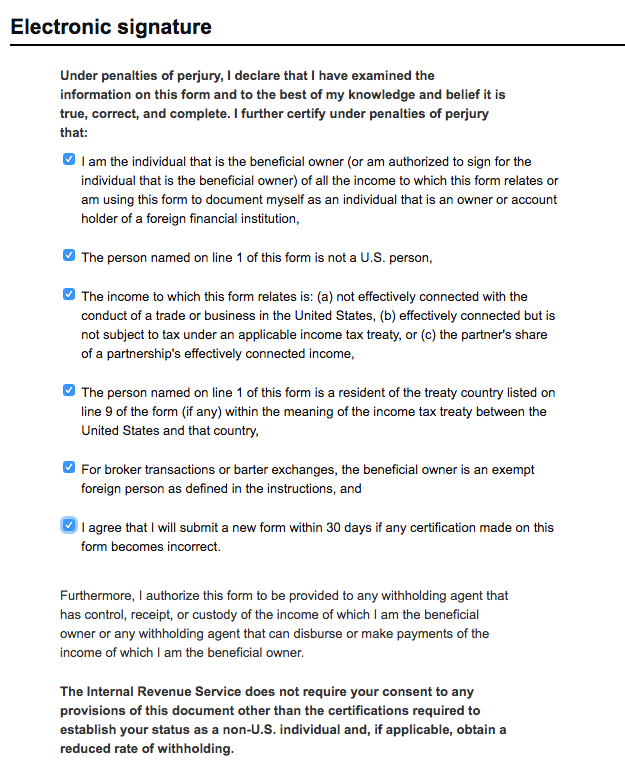
チェックを入れて画面を下にスクロールすると、以下の入力項目があります。
.png?width=640&height=622&name=taxlast03_Pasted%20image%20at%202017_03_22%2017_43%20(1).png)
これが最後です。以下の3つの情報を入力しましょう。日付は自動的に入力されます。
- Signature → 名前をアルファベットで入力
- E-mail address → メールアドレスを入力
- Capacity → 個人事業主の場合、Individualを選択
入力後、右下の[Submit]をクリックすると、確認画面が表示されます。内容を確認して登録完了となります。
Amazonアメリカアカウントの受け取りにおすすめの海外口座

アメリカAmazonでの売上はどのように受け取るのか。日本の銀行口座に直接振込をしてもらえるわけではありません。かと言って、現地で銀行口座を作るとなると個人では難しいですよね。
その場合でも、ペイメントサービスプロバイダーを利用すれば簡単です。
ペイメントサービスプロバイダーというのは、Amazonが購入者や出品者を守るために開始したペイメントサービスプロバイダープログラムに登録した決済サービスのこと。PSPとも言います。
ペイメントサービスプロバイダーとしてAmazonに登録しているのは、以下一覧の通りです。
- Airwallex
- China CITIC bank
- CoGoLinks
- Currencies Direct Ltd.
- Currenxie
- Glofortune Company Limited
- GoAllPay
- Huifu
- iPaylinks
- LianLian Global
- Netease Global Pay
- OFX
- Onerway
- OTT PAY HK
- Payoneer
- Photon Dance
- PingPong
- Skyee
- Sunrate
- TransferEasy
- WorldFirst
- Zhejiang Chouzhou Commercial Bank
これらのリスト以外にも、ペイメントサービスプロバイダーはどんどん増えていますので、随時チェックしてみてください。
時間にゆとりのある方は、いくつか口座を開設して、売上金や手数料によって使い分けることも可能です。
ここでは、Amazonでも以前から利用されている以下の2つのサービスについて紹介します。
- Payoneer(ペイオニア)
- World First(ワールドファースト)
いずれも海外に本社のある企業ですが、日本にも支店がありサイトも日本語対応となっているので、使いやすいでしょう。
Payoneer(ペイオニア)の概要
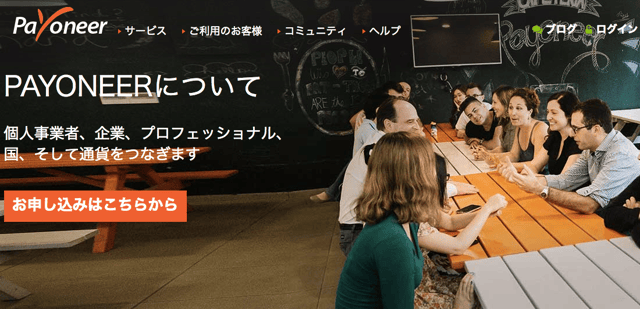
Payoneerはアメリカに本社を置く決済サービス。
Payoneerアカウントサービスでは、初期費用、維持費用など不要、受取手数料や送金手数料も無料です。
必要なのは、外貨を日本円に換金する際に掛かる最大2%の為替手数料のみ。
アメリカAmazonでの売上を日本円に換金する際は、各金融機関が示す「卸売通貨市場レート」に基づきPayoneerが決定した外国為替レートを適用し、為替手数料を請求されることとなります。
→ Payoneer
World First(ワールドファースト)の概要
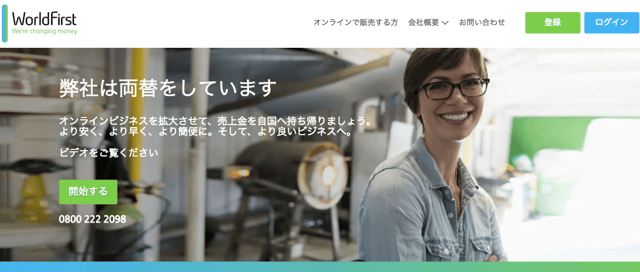
World firstはロンドン発の決済サービス。
World firstの手数料として必要なのは、取扱高の0.15%から最大で0.5%の手数料のみ。この手数料以外に発生するものはありません。
0.15%~0.5%と幅がありますが、月間取扱高が増えるほど手数料率が下がり、手数料が安くなっていくシステムです。
PayoneeerとWorld firstを例に手数料など紹介しましたが、このように決済サービスによって、また為替レート変動によって手数料は変わってきます。
Amazonでの手数料もそうですが、こうした部分でも手数料が掛かることも含めて利益計算をしておく必要がありますね。わずか数%でも手数料が増えれば、その影響も大きくなるので注意が必要です。
Amazonセラーアカウントに海外の銀行口座情報を登録する方法

ペイメントサービスで口座を開設したら、Amazonセラーアカウントにその口座情報を登録します。その手順を見ていきましょう。
まず、PayoneeerやWorld firstなど、開設した決済サービスの口座情報を準備します。必要なのは、
- Routing Number(9桁のコード)
- Account Number(口座番号)
- Account Holder Name(口座名義)
これら3つの情報です。
Amazonのセラーセントラル画面を開き、[Settings]>[Account Info]をクリックします。
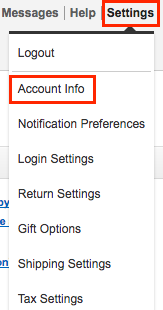
「Seller Account Information」画面が開くので、そこで[Deposit Methods]をクリック。
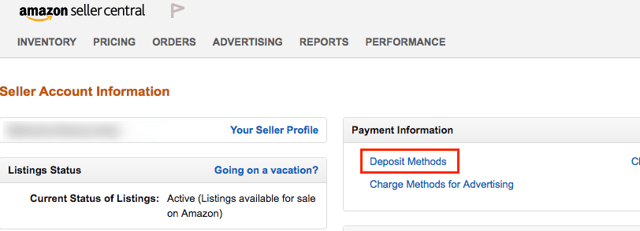
- Routing Number(9桁のコード)
- Account Number(口座番号11桁ないし17桁)
- Account Holder Name(口座名義)
口座名義はアルファベットで入力します。
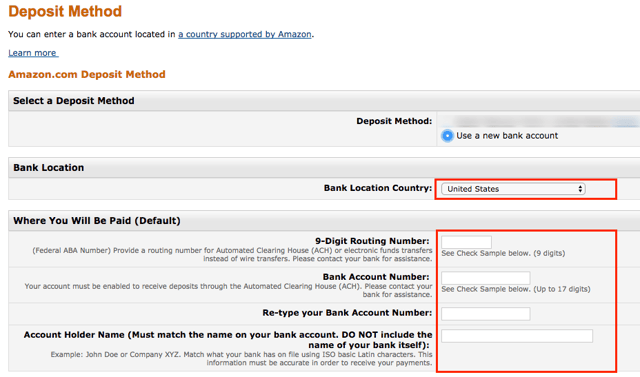
以上の情報を入力し、[Submit]ボタンをクリックすれば口座登録完了です。
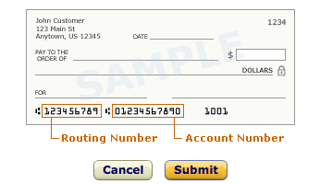
アメリカAmazonにセラー登録して販売チャンスを拡げよう
-jpg.jpeg)





